|
|
Windows 8 / 8.1のタッチキーボードで日本語入力と英語入力を切り替える方法 | ||
Windows 8 / 8.1のタッチキーボードで日本語入力と英語入力を切り替える方法 |
Q&A番号:014258 更新日:2016/11/08
|
Q&A番号:014258 更新日:2016/11/08 |
 | Windows 8 / 8.1のタッチキーボードで、日本語入力と英語入力を切り替える方法について教えてください。 |
 | タッチキーボードでは、入力モードを変更することで、日本語入力と英語入力を切り替えることができます。 |
タッチキーボードでは、入力モードを変更することで、日本語入力と英語入力を切り替えることができます。
はじめに
Windows 8 / 8.1のタッチキーボードでは、入力モードを日本語と英語に切り替えることができます。
日本語入力モードでは、アルファベットのキーを押して、ローマ字変換で日本語を入力します。
英語入力モードに切り替えると、日本語変換はされず、アルファベットのみが入力されます。
操作手順
Windows 8 / 8.1のタッチキーボードで日本語入力と英語入力を切り替えるには、以下の操作手順を行ってください。
※ ここではWindows 8の画面で案内していますが、 Windows 8.1でも同様の操作が行えます。
タッチキーボードを表示し、下段中央の「あ」または「A」をクリックします。
ここでは例として、「あ」をクリックして、日本語入力から英語入力に切り替えます。
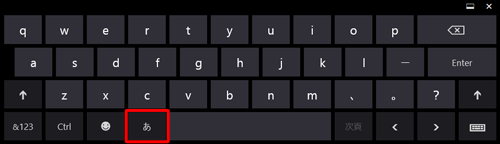
入力モードが切り替わったことを確認します。
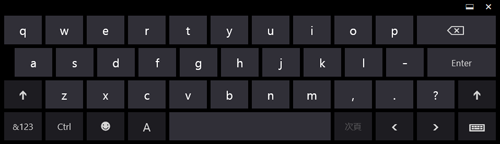
補足
英語入力モードでアルファベットの大文字または小文字を切り替えるには、以下の情報を参照してください。
 Windows 8 / 8.1のタッチキーボードで大文字/小文字を切り替える方法
Windows 8 / 8.1のタッチキーボードで大文字/小文字を切り替える方法
以上で操作完了です。
切り替えたモードで文字が入力できることを確認してください。
このQ&Aに出てきた用語
|
|
|











